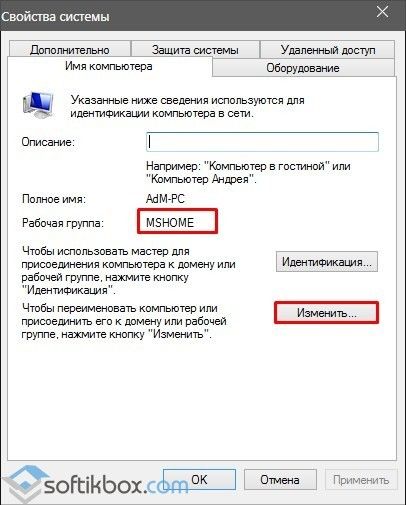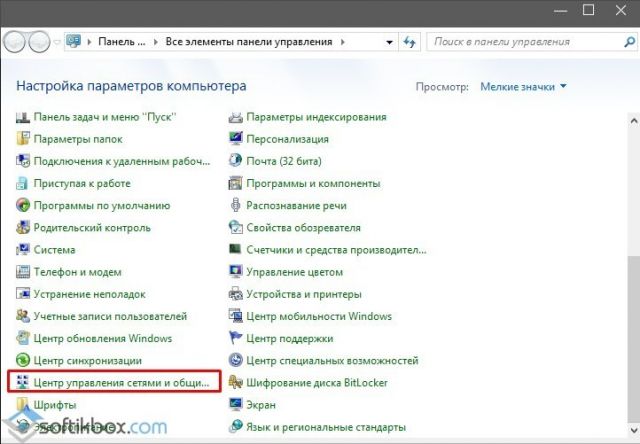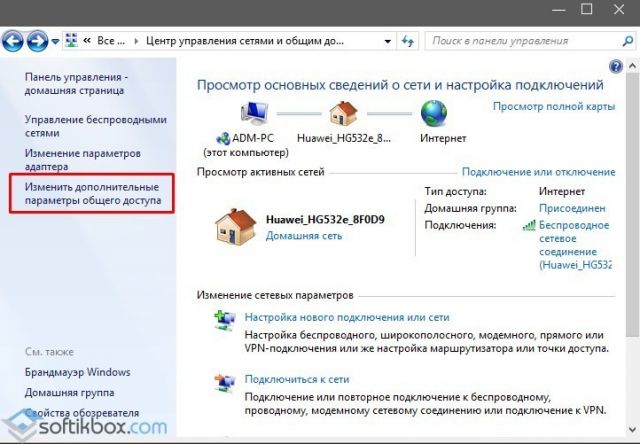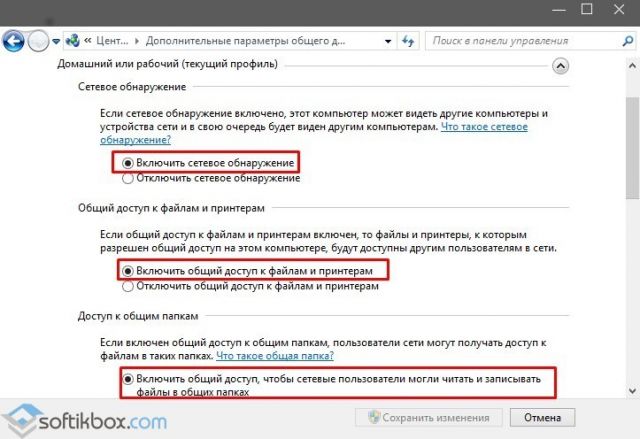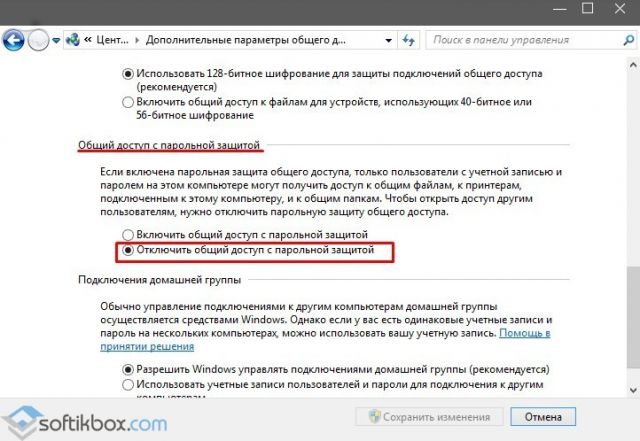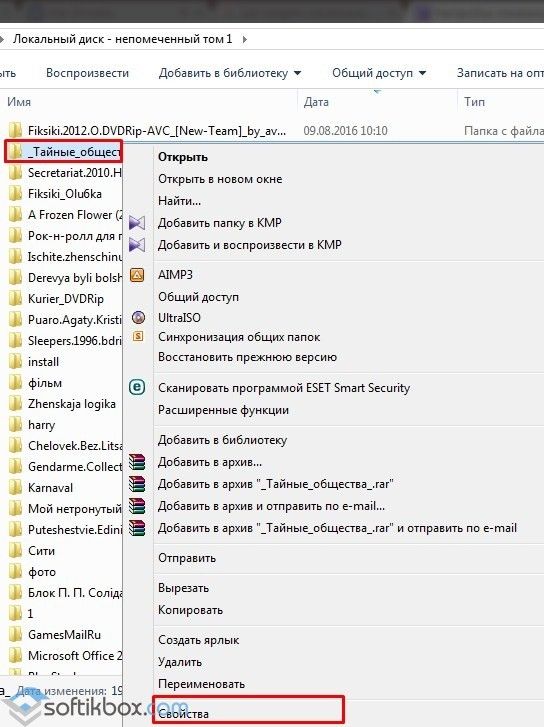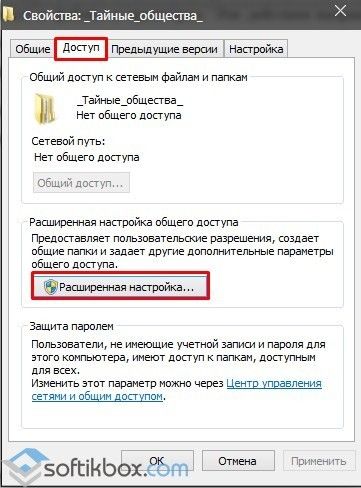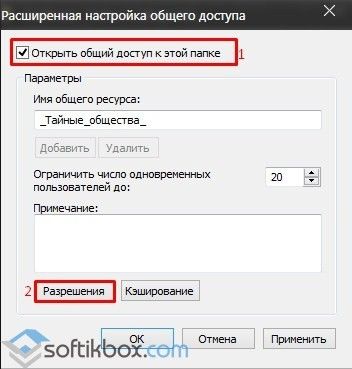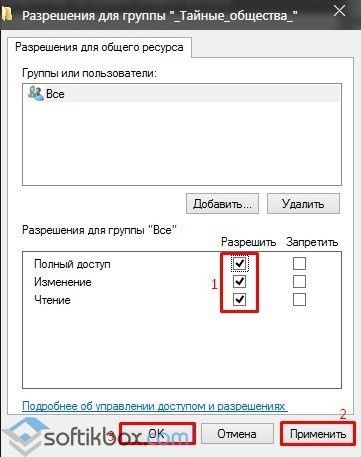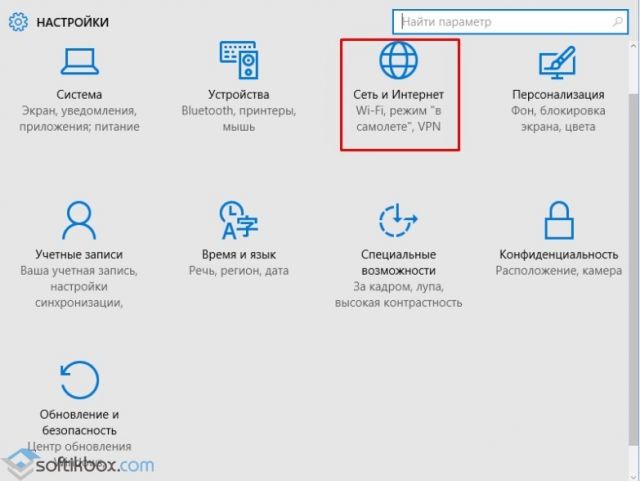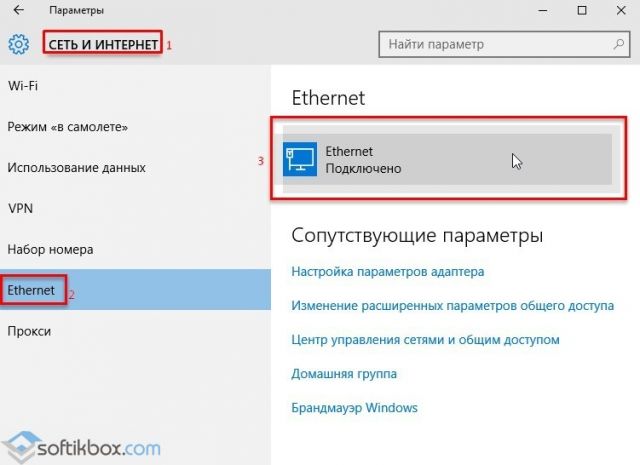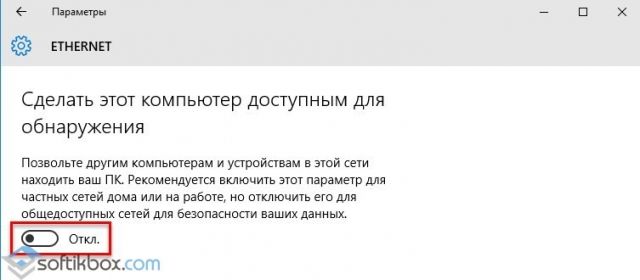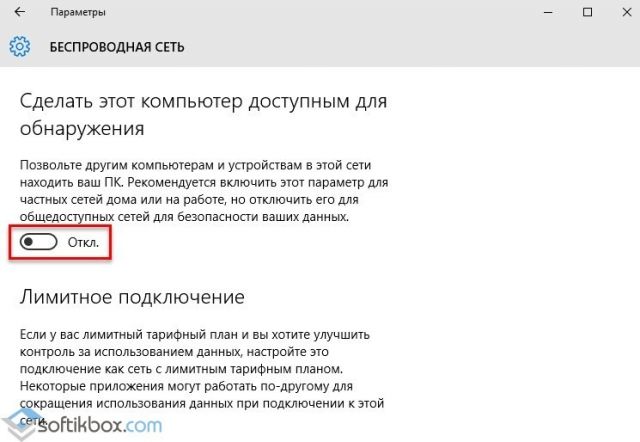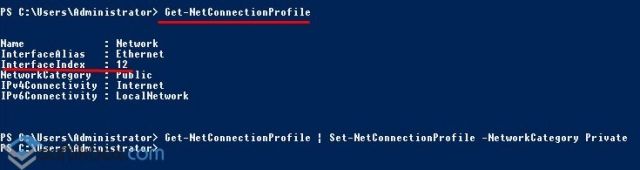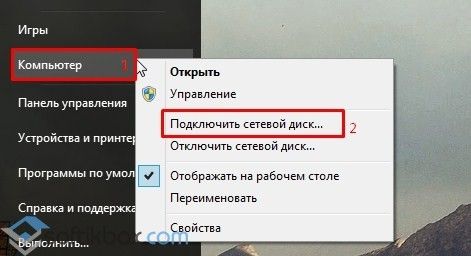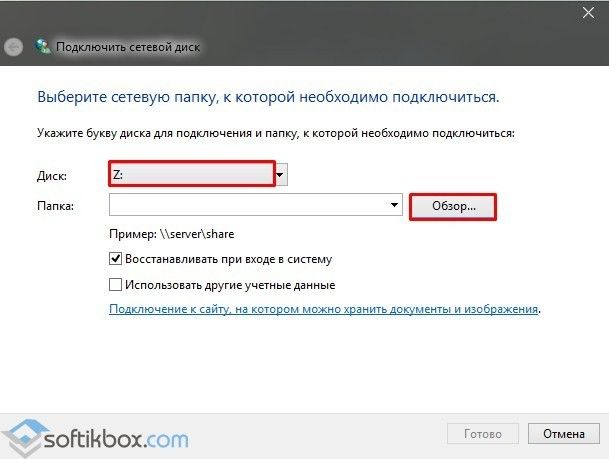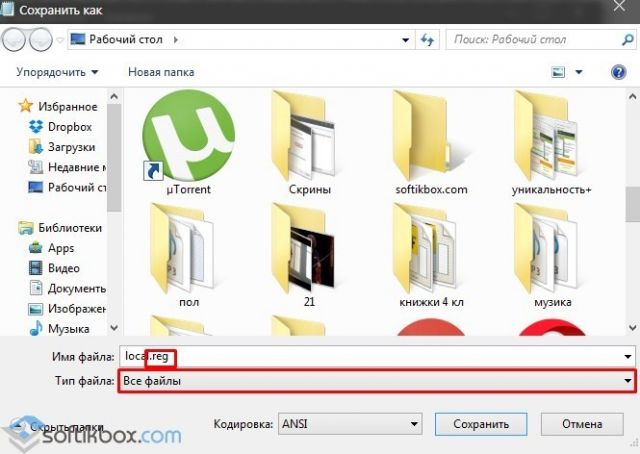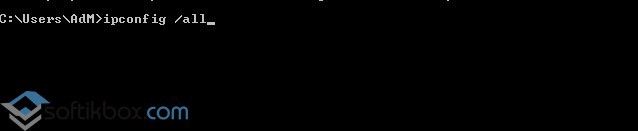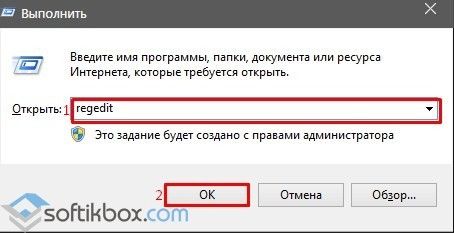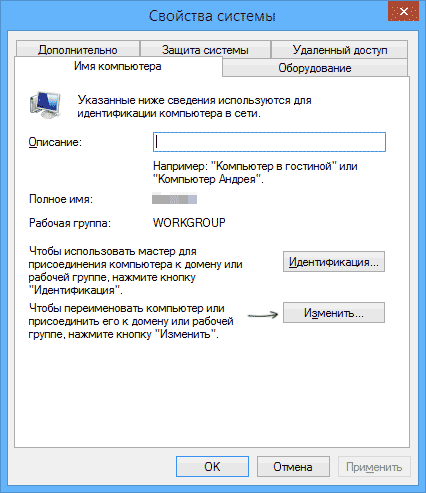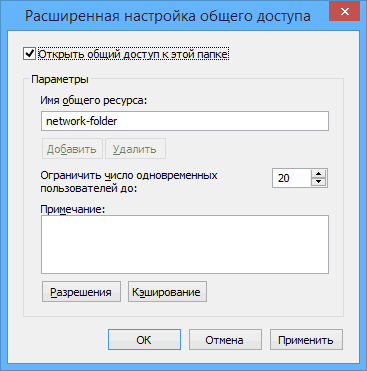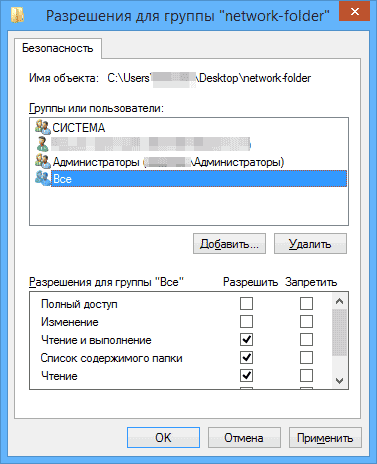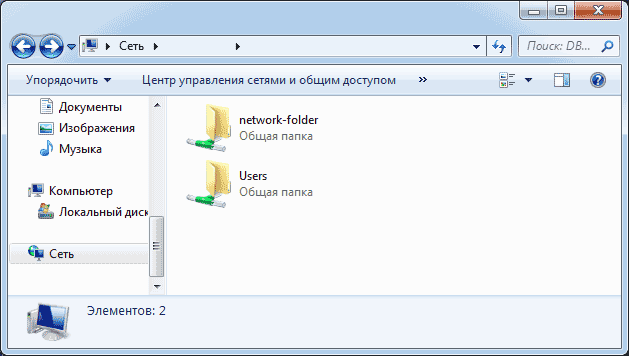Как настроить подключение к локальной сети на виндовс 10
Настройка локальной сети в windows 10
Локальная сеть позволяет установить соединение между несколькими компьютерами в одном помещении, наладив совместный доступ к файлам. В результате настройки домашней сети пользователи получают возможность за разными компьютерами работать над одним документом или играть вместе в игры.
Возможности локальной сети
Настройка сети Windows 10 позволяет получить ряд удобных возможностей, которые будут полезными пользователям, имеющим в распоряжении сразу несколько компьютеров.
Это основные направления, каждое из которых содержит целый ряд возможностей. Например, быстрая передача данных позволяет создавать резервную копию важной информации, так что если одна машина перестанет нормально работать, нужные сведения останутся доступными с другого компьютера.
Чтобы начать пользоваться всеми этими функциями, сначала необходимо правильно настроить локальную сеть в Windows 10. Соединить можно машины, на которых установлены одинаковые версии, ПК и ноутбук с разными версиями Windows – в промежутке между «семеркой» и «десяткой» ограничений по совместимости нет.
Создание сети
Первым делом необходимо установить на всех компьютерах, которые вы собираетесь связать в сеть, одинаковое имя рабочей группы. На Windows 10 и других версиях это делается одинаково:
Затем настройка продолжается в «Центре управления сетями и общим доступом», который запускается через панель управления или значок подключения в области уведомлений. Далее следует перейти к изменению дополнительных параметров.
На Windows 10 еще можно попасть сюда через раздел «VPN» на вкладке «Сеть и интернет» в параметрах системы.
Здесь необходимо включить сетевое обнаружение с автоматической настройкой, совместный доступ к файлам и устройствам, а также разрешить системе управлять подключениями домашней группы.
Внимание: включить сетевое обнаружение и общий доступ без пароля необходимо для всех профилей! Сначала вы настроите домашний или рабочий профиль, затем – общий профиль и все сети.
Далее перейдите к настройке дополнительных параметров. Отключите парольную защиту при общем доступе, чтобы соединение между компьютерами устанавливалось без дополнительных преград.
Эту операцию следует повторить на всех компьютерах. В итоге на участниках локальной сети должно быть:
Если домашняя сеть, в которую соединены компьютеры, построена на основе одного роутера, то перечисленных действий достаточно для нормальной работы локальной сети. Если компьютеры подключены напрямую с помощью crossover кабеля или на роутере отключена служба DHCP, самостоятельно раздающая машинам IP-адреса, то следует провести дополнительную настройку.
На втором компьютере необходимо добавить такие данные:
На разных компьютерах IP-адрес будет отличаться. Если на первой машине вы написали 192.168.0.2, то на второй адрес будет 192.168.0.3 и далее в зависимости от количества участников сети. Остальные данные остаются неизменными.
Включение общего доступа
Локальная сеть создана, но чтобы пользоваться с одного компьютера программами и файлами, которые хранятся на другой машине, необходимо еще установить для них общий доступ. Настройка сети Windows 10 на этом, по сути завершается. Сделаем общей папку с документами:
Затем необходимо вернуться в свойства папки и перейти на вкладку «Безопасность». Здесь следует нажать кнопку «Изменить».
Появится окно «Разрешения для группы». Под полем «Группы или пользователи» нажмите «Добавить».
Введите имя «Все» (кавычки не нужны), нажмите «ОК».
Установите такие же разрешения, которые вы сделали ранее при настройке доступа.
После разрешения общего доступа рекомендуется перезагрузить компьютер, чтобы настройка сети Windows 10 завершилась корректно. При следующем включении в проводнике появится раздел «Сеть», в котором будут отображаться компьютеры, между которыми установлено соединение.
Внутри каталога в именем другого компьютера вы найдете папки, для которых настроен общий доступ.
Внутри папки будут те же документы, что хранятся на другом компьютере. Если вы предоставили в настройках полный доступ, то можете спокойно их редактировать с другой машины.
Расшаривание доступа в интернет
Если локальная сеть построена без роутера, с помощью прямого проводного подключения компьютеров, и на одной машине есть доступ в интернет, а на другой его нет, то это быстро исправляется. Описанные действия выполняются на том компьютере, на котором есть подключение к глобальной сети.
Теперь с одного компьютера интернет будет раздаваться на других участников в сети. Это повлияет на скорость, но при доступе с разных устройств через роутер скорость тоже делится пропорционально нагрузке, так что это обычная практика совместной работы в интернете.
Все о локальной сети в Windows 10: создание, настройка, изменение и устранение неполадок
Локальная сеть зачастую используется в рабочих целях, когда пользователю одного ПК необходимо быстро получить доступ к определённому файлу или диску другого устройства. Однако и в частном использовании такая сеть также достаточно полезна. К примеру, если у вас есть два компьютера или ноутбуки, то передавать данные можно посредством локальной сети, а не с помощью съёмных носителей. Это гораздо проще, быстрее и надёжнее.
Как создать и настроить локальную сеть в операционной системе Windows 10?
Ранее мы писали о том, как создать домашнюю группу на ПК под управлением Windows 10. В создании локальной сети нам понадобится рабочая группа, при этом на всех ПК, которые вы собираетесь подключать к локальной сети должны быть заданы одинаковые имена. Проверить название рабочей группы можно следующим образом:
После того, как название рабочей группы на всех ПК совпадает, выполняем следующие шаги.
Подготовительный этап закончен. В результате проделанных действий все компьютеры должны иметь одинаковое название рабочей группы, включённое сетевое обнаружение, общий доступ к файлам и принтерам. Эти действия направлены на то, чтобы компьютеры были подключены к одному роутеру. В некоторых случаях, требуется прописать статический IP-адрес в подсети в свойствах подключения.
Теперь, чтобы предоставить доступ к дискам на ПК по локальной сети, стоит сделать следующее:
Чтобы изменить тип сети или сетевое расположение на Windows 10, необходимо выполнить следующие действия:
Также изменить тип сети можно с помощью командной строки. Для этого в PowerShell вводим следующие команды:
Как в Windows 10 подключить сетевой диск?
Чтобы каждый раз не лазить в сетевое подключение, лишний раз открывать вкладки, папки Win 10 можно закинуть в диск и упростить скорость работы с системой. Для этой цели предназначен сетевой диск. Чтобы его подключить в Виндовс 10 выполняем следующие действия:
Что делать если ПК не видит сеть или она пропадает?
После обновления до Win 10 многие пользователи столкнулись с рядом ошибок, связанных с подключением компьютера по локальной сети. Проявляются такие ошибки в том, что ПК не видит сеть, или видит компьютеры, но доступ им не даёт. Также сеть может пропадать. Что же делать в таком случае?
Если у вас сеть пропадает или ПК вовсе её не видит, выполняем следующие действия:
Windows Registry Editor Version 5.00
Если же ПК не видит сеть после твика реестра, проверьте кабель подключения, название группы. Также может быть, что внесённые изменения в «Центре управления сетями и общим доступом» не вступили в силу. Для этого нужно перезагрузить устройство.
Если же ваш ПК видит сеть, но не даёт выполнять какие-то действия, то стоит обновить драйвера сетевой карты. Также рекомендуем на время отключить антивирус, так как он может блокировать доступ других устройств к локальной сети.
Что делать если Dune не видит сетевые папки в Windows 10?
Популярность приставки Dune с годами не падает. Но с обновлением до Win 10 многие пользователи столкнулись с проблемой, когда Dune видит компьютер в сети, но не может отображать файлы и папки. Решение такой проблемы имеется.
Как исправить ошибку 0x80070035, когда не найден сетевой путь в ОС Windows 10?
Ошибка 0x80070035, с которой сталкиваются пользователи Windows 10, свидетельствует о том, что приложение, которое отвечает за доступ к сети Интернет, не может найти сетевой путь. То есть обнаружение сети не происходит и программа аварийно завершает свою работу.
Чтобы настроить локальную сеть и избавится от ошибки 0x80070035, нужно узнать, какой тип узла используется. Для этого в командной строке Win 10 с правами администратора вводим «ipconfig /all».
Появится следующее окно. Ищем тип узла.
Если у вас стоит «Однорагновый тип узла», то может возникать ошибка 0x80070035. Чтобы её исправить переходим в редактор реестра. Для этого жмём «Win+R» и вводим «regedit».
Далее следуем по ветке «HKEY_LOKAL_MACHINE\System\CurrentControlSet\Services\NETBT\Parameters». Находим и удаляем такие параметры, как «NodeTYPE» и «DhcpNodeTYPE». Перезагружаем ПК, чтобы изменения вступили в силу.
Более подробнее об ошибке 0x80070035 в Win 10 читайте по ссылке.
Как настроить локальную сеть в Windows 10? Параметры общего доступа и общий доступ к папке в Windows 10
Раньше я уже публиковал подробную инструкцию по настройке локальной сети в Windows 10. Но для настройки использовал домашнюю группу, которую из Windows 10 (в версии 1803 и выше) удалили. А это значит, что старая инструкция больше не актуальная, так как домашней группы в Windows 10 1803 больше нет. Но весь функционал конечно же сохранился, и в десятке по прежнему можно предоставить общий доступ к папкам и принтерам, открыть общий доступ к определенной папке, получить сетевой доступ к другим компьютерам и т. д. Так даже проще и лучше, убрали ненужные настройки. Домашняя группа использовалась для упрощения настройки локальной сети и предоставления общего доступа к файлам и принтерам. Но по факту, она только усложняла процесс настройки локальной сети своими запутанными настройками. Проще вручную открыть общий доступ и расшарить папку по сети, чем возиться с настройкой домашней группы.
Подготовка к настройке локальной сети в Windows 10
Сделать это не сложно. В свойствах Ethernet подключения:
В свойствах Wi-Fi сети:
Необходимый сетевой профиль подключению присвоили, можно переходить к настройке локальной сети.
Настройка параметров общего доступа в Windows 10
Нам нужно открыть окно «Дополнительные параметры общего доступа». Это можно сделать через «Центр управления сетями и общим доступом», или в параметрах, в разделе «Сеть и Интернет» – «Параметры общего доступа».
Для профиля «Частная (текущий профиль)» нам нужно установить такие настройки:
Так же меняем следующие настройки для профиля «Все сети»:
Обязательно нажимаем на кнопку «Сохранить изменения»!
Все! Настройка локальной сети в Windows 10 завершена.
Доступ к общим папкам с другого компьютера в локальной сети
Можно сразу перейти в проводник, на вкладку «Сеть». Если сетевое обнаружение на этом компьютере отключено, то вы увидите сообщение: «Сетевое обнаружение отключено. Сетевые компьютеры и устройства не видны».
Нажимаем «OK» и сверху появится желтая полоска, где можно «Включить сетевое обнаружение и общий доступ к файлам».
А если сети, к которой вы подключены присвоен статус «Общедоступные», то появится еще одно окно. Выберите следующий пункт: «Нет, сделать сеть, к которой подключен этот компьютер, частной».
После этого на вкладке «Сеть» в проводнике сразу появляться «Компьютеры». Наш компьютер так же будет отображаться вместе с другими компьютерами из локальной сети.
Как открыть общий доступ к папке в Windows 10?
В Windows 10 предоставить общий доступ к файлу или папке (расшарить папку) можно буквально за несколько секунд. Еще я покажу, как закрыть общий доступ к папке/файлу и посмотреть, к каким папкам предоставлен общий доступ.
Просто нажимаем правой кнопкой мыши на любую папку или файл, наводим курсор на меню «Предоставить доступ к» и выбираем «Отдельные люди».
Для пользователя «Все», (или нового пользователя) можно изменить права доступа к файлу или папке в Windows 10. По умолчанию папка/файл доступен только для чтения. Можно установить «Чтение и запись». Тогда другие пользователи по сети смогут менять/удалять файлы в папке, записывать новые, редактировать файлы.
Чтобы зайти в папку, к которой мы открыли общий доступ не обязательно использовать адрес. На другом компьютере можно просто перейти в раздел «Сеть» в проводнике Windows. Открываем нужный компьютер из нашей локальной сети и переходим в общую папку, к которой мы только что открыли доступ.
Так как я установил для этой папки права на чтение и запись, то без проблем могу редактировать, удалять и создавать новые файлы в этой папке. Права применяются ко всем файлам в расшаренной папке.
Как отключить общий доступ к папке или файлу в Windows 10?
Просто нажимаем на папку или файл правой кнопкой мыши, выбираем «Предоставить доступ к» и нажимаем на «Сделать недоступными».
Вот так просто в Windows 10 можно закрыть общий доступ к папке/файлу.
Как посмотреть все папки и файлы, к которым открыт общий доступ на компьютере?
Для этого нужно в проводнике перейти по адресу \\localhost
Откроется папка, в которой будут отражаться другие папки и файлы, к которым на данном компьютере открыт общий доступ.
Послесловие
Для меня, как и наверное для многих, локальная сеть, это всегда было что-то сложное и непонятное. Вроде понимаешь для чего она нужна и как ею можно пользоваться, но не совсем понятно, как она работает и как ее настроить. Какие-то непонятные и запутанные параметры, общий доступ, права, учетные записи и т. д., но если во всем разобраться, а еще лучше самостоятельно настроить, то сразу понимаешь, что в этом нет ничего сложного. Даже без этой домашней группы, которую убрали в Windows 10 1803 все можно без проблем настроить и использовать общий доступ к файлам, папкам и принтерам в локальной сети.
Оставляйте свои комментарии, вопросы и дополнения. Если я что-то забыл, или написал не так – поделитесь полезной информацией в комментариях! С удовольствием отредактирую и дополню статью.
Настройка локальной сети LAN между компьютерами Windows 10, 8 и 7
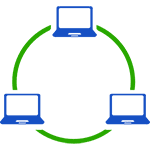
Отмечу, что сегодня, когда Wi-Fi роутер (беспроводный маршрутизатор) есть почти в каждой квартире, создание локальной сети не требует дополнительного оборудования (так как все устройства и так соединены через маршрутизатор по кабелю или Wi-Fi) и позволит вам не только передавать файлы между компьютерами, но, например, просматривать видео и слушать музыку, хранящееся на жестком диске компьютера на планшете или совместимом телевизоре, не скидывая его предварительно на флешку (это только один из примеров).
Если вы хотите сделать локальную сеть между двумя компьютерами с помощью проводного подключения, но без маршрутизатора, вам потребуется не обычный Ethernet-кабель, а cross-over кабель (поищите в Интернете), кроме случаев, когда на обоих компьютерах установлены современные Gigabit Ethernet адаптеры с поддержкой MDI-X, тогда подойдет и обычный кабель
Примечание: если вам требуется создать локальную сеть между двумя компьютерами Windows 10 или 8 по Wi-Fi, используя беспроводное подключение компьютер-компьютер (без роутера и проводов), то для создания подключения используйте инструкцию: Настройка подключения Wi-Fi компьютер-компьютер (Ad-Hoc) в Windows 10 и 8 для создания подключения, а после этого — шаги ниже для того, чтобы настроить локальную сеть.
Создание локальной сети в Windows — пошаговая инструкция
Прежде всего, установите одинаковое имя рабочей группы для всех компьютеров, которые должны быть подключены к локальной сети. Откройте свойства «Моего компьютера», один из быстрых способов сделать это — нажать клавиши Win + R на клавиатуре и ввести команду sysdm.cpl (Это действие одинаково для Windows 10, 8.1 и Windows 7).
Откроется как раз нужная нам вкладка, в которой можно увидеть, к какой рабочей группе принадлежит компьютер, в моем случае — WORKGROUP. Для того, чтобы изменить имя рабочей группы, нажмите «Изменить» и задайте новое имя (не используйте кириллицу). Как я уже сказал, имя рабочей группы на всех компьютерах должно совпадать.
Следующим шагом, зайдите в Центр управления сетями и общим доступом Windows (его можно найти в панели управления, либо с помощью правого клика по значку подключения в области уведомлений).
Для всех профилей сети включите сетевое обнаружение, автоматическую настройку, общий доступ к файлам и принтерам.
Перейдите к пункту «Дополнительные параметры общего доступа», перейдите к разделу «Все сети» и в последнем пункте «Общий доступ с парольной защитой» выберите «Отключить общий доступ с парольной защитой» и сохраните изменения.
Как предварительный итог: на всех компьютерах локальной сети должно быть установлено одно имя рабочей группы, а также сетевое обнаружение; на компьютерах, папки с которых должны быть доступны в сети, следует включить общий доступ к файлам и принтерам и отключить общий доступ с парольной защитой.
Вышеописанного достаточно, если все компьютеры в вашей домашней сети подключены к одному роутеру. При иных вариантах подключения может потребоваться задать статический IP-адрес в одной подсети в свойствах подключения LAN.
Примечание: в Windows 10 и 8 имя компьютера в локальной сети задается автоматически при установке и обычно выглядит не лучшим образом и не позволяет идентифицировать компьютер. Чтобы изменить имя компьютера используйте инструкцию Как изменить имя компьютера Windows 10 (один из способов в руководстве подойдет и для предыдущих версий ОС).
Предоставление доступа к файлам и папкам на компьютере
Для того, чтобы предоставить общий доступ к папке Windows в локальной сети, кликните правой кнопкой мыши по этой папке и выберите пункт «Свойства» и перейдите к вкладке «Доступ», на ней нажмите кнопку «Расширенная настройка».
Установите отметку «Открыть общий доступ к этой папке», после чего нажмите «Разрешения».
Отметьте те разрешения, которые необходимы для этой папки. Если требуется возможность только чтения, можете оставить значения по умолчанию. Примените сделанные настройки.
После этого, в свойствах папки откройте вкладку «Безопасность» и нажмите кнопку «Изменить», а в следующем окне — «Добавить».
Укажите имя пользователя (группы) «Все» (без кавычек), добавьте его, после чего, установите те же разрешения, что устанавливали в предыдущий раз. Сохраните сделанные изменения.
На всякий случай, после всех проделанных манипуляций, имеет смысл перезагрузить компьютер.
Доступ к папкам в локальной сети с другого компьютера
На этом настройка завершена: теперь, с других компьютеров вы можете получить доступ к папке по локальной сети — зайдите в «Проводник», откройте пункт «Сеть», ну а дальше, думаю, все будет очевидно — открывайте и делайте с содержимым папки все, что было установлено в разрешениях. Для более удобного доступа к сетевой папке, можете создать ее ярлык в удобном месте. Также может оказаться полезным: Как настроить DLNA-сервер в Windows (например, для воспроизведения фильмов с компьютера на телевизоре).
А вдруг и это будет интересно:
Почему бы не подписаться?
Рассылка новых, иногда интересных и полезных, материалов сайта remontka.pro. Никакой рекламы и бесплатная компьютерная помощь подписчикам от автора. Другие способы подписки (ВК, Одноклассники, Телеграм, Facebook, Twitter, Youtube, Яндекс.Дзен)
если игра старая то возможно нужно установить IPX протокол, например для игры Герои меча и магии или для C&C.
Не знаю что за ерунда но после настройки по данной инструкции локальной сети через RG кабель на втором компе все равно требует пароль и имя пользователя, а домашнюю группу совсем не настроить на обоих пишется Другие ПК домашней группы сейчас недоступны, и кстати пора бы саму инструкцию обновить потому как некоторые опции на виндоус 10 на данный момент просто отсутствуют например в свойствах папок нету вкладки доступ.
Планирую обновлять инструкцию в начале апреля, когда очередное обновление 10-ки выйдет (там вообще домашние группы вроде как исчезнут).
Плохо что домашние группы исчезнут( надо попробовать помешать этому процессу
завтра попробую помешать исчезновению домашних групп)
Два компа (по кабелю) и ноут (по wi-fi) объединены в сеть через роутер. И до последнего обновления Win 10 всё работало, а после обновления компы и ноут видят друг друга, а доступа нет. В настройках все доступы включены, парольная защита отключена, рабочая группа одинаковая и время и дата тоже. Общий доступ к дискам предоставлен, ну чего ещё этим сволочам из Мелкомягкой компании надо? Зачем такой геморрой и танцы с бубном, а ведь раньше сеть так легко настраивалась.
я тоже как-то настроил локалку между компом и ноутом, причем очень легко, буквально по инструкции, но потом винду переустановил на ноуте и все, конец. Ничего настроить не получается. Как же достали эти черти из майкрософт со своей 10й.
Лично меня просто бомбит с настройки сети. У меня 2 пк дома, w10 одинаково всё настроено, сеть настроена по инструкции. То один ПК — второго не видит, то друг друга не видят, то не видят, но если вручную имя пк в сети прописать начинает отображают диски, то пускают на расшареные диски и папки, то не пускает. Постоянно танцы с бубнами. Это просто дурдом какой-то, неужели нельзя было сделать настройку сети по 1 клику, это же мои ПК в моём доме, нафига столько сложностей делать Майкрософт? Сколько лет я так и не могу понять как настраивать сеть, если всё сделать по инструкции — оно работает через раз, видимо от фазы луны зависит.
черти майкрософтенские не Вас одних бесят. Такая же ситуация.
Здравствуйте. Роутер в ЛВС. Как им управлять с компа. Спасибо.
зайти в веб-интерфейс по его lan-адресу.
Вою от бессилия! третий день бьюсь.На одном компе настроил домашнюю группу, на другом пытаюсь подсоединиться, вылетает ошибка «домашние группы не обнаружены в сети. бла-бла-бла» компьютеры пингуются и туда и обратно. оси абсолютно одинаковы. брандмауеры отключены, в проводнике в папке «сеть» видят друг друга. на обоих отключена служба обновления виндовс.. что может быть?
1. Какой антивирус используешь?
2. Проблема может быть именно в нем
3. Смотри его настройки и политику сетей, в Norton security в настройках нужно добавлять отдельно Имя компа и IP
4. Попробуй удалить антивирь и все заработает, если не справишься в его настройках сети.
5. c EIS решил проблему удалением eset internet security не стал заморачиваться поставил Norton Security интерфейс понятен на интуитивном уровне
Здравствуйте. «После этого, в свойствах папки откройте вкладку «Безопасность» и нажмите кнопку «Изменить», а в следующем окне — «Добавить»» Но кнопка «добавить» у мене не активна. Вот скрин. Пож. подскажите, что сделать.
Это системная папка с владельцем TrustedIsntaller. Для неё это так не получится. Но этот шаг можно пропустить, если вы будете подключаться под именем пользователя с паролем, т.е. читать папку можно будет.
Тут вообще мне бы статью эту всю переписать, давно писал, есть некоторые неточности и не все актуально.
Но, у меня в этой вкладке нет «все», есть пользователи, все равно также.
Блин что за дичь сделали в вин 10 с общими папками.
Создаю на компе вин 10 точку доступа прогой Коннектифай
Подключаю к созданной сети комп с вин 7.
Все настраиваю по инструкции:
Одинаковое имя рабочей группы: да
Сетевое обнаружение и доступ ко всему на обоих компах: да
Папки с общим доступом и всеми разрешениями для всех: да
Результат:
Вин 10 видит только свою сеть и папки, на вин 7 ничего не видит
Вин 7, проводник ничего не видит, TotalCommander (TC) видит свою сеть и папки.
Танцую с бубном, у домашней группы на вин 7 какие то проблемы, выхожу из домашней группы.
Смотрю домашнюю группу на вин 10, а нет ее оказывается выпилили ее мелкие гады, ну и фиг с ней.
Результат: Вин 10 видит обе сети и все расшаренные папки, можно копировать файлы туда сюда и удалять.
Вин 7, ТС не видит ничего, проводник видит только свою сеть и свои папки! Сеть и папки с вин 10 не видит хоть убейся!
Дальше танцую с бубном, нахожу баг: на вин 7 сбрасываются настройки сетевого определения, нахожу решение (запускаю нужные службы), сетевое обнаружение опять работает, но бестолку.
Смотрю дальше тип сети: на вин 10 частная — изменить никак нельзя.
На вин 7 общественная — тоже изменить никак незя.
Яростно стучу в бубен, вижу опять проблемы с домашней группой на вин 7, запускаю устранение неполадок, не устраняется но винда предлагает поменять тип сети на домашний (частный), дико ору на нее, меняет и о чудо проблема с домашней группой тоже решилась.
Результат: оба компа тип сети частная (домашняя) — эффекта ноль
Создаю домашнюю группу на вин 7:
Результат: На вин 10 в сети появился медиаплеер, вин 7 по прежнему ничего не видит кроме себя.
Выхожу из домашней группы опять.
Опять яростно стучу бубном.
Пытаюсь в вин 10 создать общую папку инструментами типо Поделиться, предоставить доступ и т.п. — не работает, в сети создается типа сетевая папка и зачем-то расшаривается вся папка юзверь но общего доступа к ним нет в параметрах, а мелкие уроды ведь утверждают что это типо замена домашней группы.
Лан, шарю папку по старинке (десять раз нажми туда, сто туда), кстати этот способ тоже зачемто расшаривает вместе с целевой папкой всюпапку юзверь, приходится ее каждый раз отшаривать, этот баг еще с 7 перекочевал.
Ну вобщем результат ноль, вин 7 по-прежнему не видит папки на вин 10.
Танцую дальше. На вин 10 создаю ярлык шареной папки и копирую его по сети в шару на вин 7
Затем на вин 7 из сетевой папки запускаю этот ярлых и бац захожу в эту папку на вин 10 и внезапно проводник на вин 7 начинает видеть сеть и папки на вин 10 (ТС по прежнему ничего не видит).
Ок закрываю папку и тут бац, вин 7 опять не видит вин 10.
Каким то чудом кидаю ярлык на рабочий стол вин 7, запускаю — работает так же как из сетевой папки.
Отправляю из вин 10 на вин 7 по сетке киношку.
На вин 7 запускаю, показывает.
Пытаюсь проводником скопировать файл, проводник падает и перезапускается.
Перемещаю в вин 10 файл из папки на вин 10 в папку на вин 7
Пытаюсь на вин 7 опять его скопировать проводником — опять падает.
Делаю тоже Тоталом — все работает.
На вин 10 переименовываю шареную папку, слетает шара. Делаю шару как раньше, создаю ярлык, отправляю на вин 7. Пытаюсь на вин 7 его запустить, фиг — ярлык мертвый. Попробовал еще несколько раз по всякому не работает фокус с ярлыком.
Перезагружаю вин 7, конекчу, опять тип сети общественная и ошибка домашней группы. Лечу как раньше. Пробую снова фокус с ярлыком
НЕ РА БО ТА ЕТ
Тут я все, СК МАЙКИ Я ВАС НЕНАВИЖУ ВЫ ХУЖЕ ФОШИСТОВ
Что я делаю не так, помогите люди добрые ; (
У меня подключены два компа обычным проводом. Проблема такая же, с точностью до наоборот: семёрка видит десятку, десятка не видит семёрку, только медиаустройство.
По вашему методу с ярлыком сделал. Проводник увидел в сети комп с семёркой, и я кликом правой кнопки мыши, закрепил его на начальном экране. Перезагрузил оба компа и после с начального экрана пробую открывать: выдаёт ошибку доступа и предлагает отмену или диагностику. Нажимаю диагностику и всё открывается. И даже есть доступ к принтеру подключенному к компу с семёркой. Я очень рад.
Спасибо Вам за ваш опыт 🙂
Вобщем за неделя интернет поисков и собственного опыта, удалось выяснить следующее:
1. В Win 10 криворукие индусы жестко надругались над DNS и если у вас динамический IP никакие танцы с бубном не помогут, даже если и получится случайно попасть в резонанс, через несколько минут все отвалится. Ничерта не работает даже при использовании софта. Кроме Connectify, но
2. Connectify в штатном режиме тоже не работает, нужно в настройках включать использовать WiFiDirect, это чудесным образом решает проблему с инетом и частично с общим доступом, но
3 Connectify раздача инета есть только в платной версии, причем стоит она неприлично дорого, но для людей с расширенными представлениями о морали это очень просто решаемо = )
4 WiFiDirect это что то типа блютуса, сравнительно новый протокол для подключения всяких там беспроводных наушников и прочих устройств но только по вайфай, подробно можно почитать на вики. Вроди как для связи между компами не оборудованными специальным чипом он не предназначен, но как то по хитрому оно работает, проверено на смарте которому больше 7 лет и ноутбуке, больше 5 лет.
5 Другие проги использующие WiFiDirect для организации сети и раздачи инета я найти не смог, если кто знает подскажите.
6 Есть еще прога TMeter, древняя, от наших парней, бесплатна для сети до 3х компов, основное назначение раздача инета и контроль трафика, но связь она делает по собственным протоколам, в обход этой виндовской порнухи. Сам не пробовал, очень замороченный интерфейс, но говорят работает.
7 Connectify, если пытаться подключить к точке больше одного устройства, то они постоянно отваливаются и переподключаются. Возможно проблема в моем дешманском однопоточном Wlan адаптере, на ноутах с встроенным адаптером должно быть получше по идее.
8 Ноут с вин 7 так и не видит папки расшаренные на компе с вин 10, хотя вин 10 видит шару на вин 7. Есть мнение что проблема в том что индусы варварски выпилили Домашнюю группу в вин 10. Добрые люди из Lenovo, тоже видать с этим натр…сь в свое время и сделали совершенно бесплатную утилиту SHAREit, которая расшаривает папки через WiFiDirect (вроди как можно не только между компами но смартами тоже), еще не пробовал, как руки дойдут отпишусь о результатах.
Upd по поводу SHAREit
Вкратце: Не работает
Подробно: Для работы требуется чтобы на обоих устройствах был запущен клиент.
Клиент Шарит не совместим с Коннектифай, при запуске Шарита все подключения к коннектифаю отваливаются.
На компе с вин 7 Шарит не может инициализировать точку доступа, соответственно клиент на вин 10 ее не видит.
Точка доступа созданная шаритом на вин 10 видна на вин 7 но вин 7 к ней подключиться не может.
Клиент шарита на вин семь видит клиент на вин 10 но подключиться к нему не может.
Итого получается что Коннектифай в режиме WiFi Direct единственный рабочий способ раздать инет и одностороннюю сеть между вин 10 и другими устройствами без железного роутера.
Приятная мелочь: Из коннектифая можно выйти оставив точку доступа активной, экономия 80-100 метров оперативы.
Включите службу с корявым названием — Публикация ресурсов обнаружения функции. Все заработает.
Все ясно.
Думал только у меня глюки дикие при настройке сети.
Системник. Подключен кабелем к роутеру. Не видит не то что сеть, себя не видит.
Ноутбук. Себя все время видит. Сеть иногда видит. Если попробовать зайти на системник, а там пустая папка. Нет ничего расшаренного.
Нетбук. Ведет себя примерно как и ноут, только менее прилично.
Пока стояла семерка, все прекрасно работало. 10-ка это полный облом.
Когда-то в офисе делал внутренний чат. Там были папки общего доступа. Придется напрячь мозг, и создать сеть при помощи сторонних программ
Глюк у 10-ки следующий.
10-ка стоит на системнике, ноутбуке, нетбуке.
Сеть появится только у компьютера, включенного первым. Он будет видеть все компьютеры в сети и их общие папки.
На остальных же сеть отображаться не будет.
Если вам нужно скопировать файлы по сети, то тот комп, откуда надо скачать файлы должен включаться первым. И все ОК.
А ларчик просто открывается.
Для тех у кого не работает локальная сеть на десятке.
В Windows 10 версии 1803 следует включить службу с корявым названием — Публикация ресурсов обнаружения функции. И поставить ее в автоматический режим.
Ну ок вин 7 увидел сеть на вин 10, но зайти на нее все равно не может.
Какие еще нужно произнести заклинания?
Спасибо огромное! Заработало после включения этой службы. Три ноута — вин 10, вин 10 и вин 7. Постоянно кто-то кого-то не видел, иногда и себя. Сейчас всё работает как надо.
Уууууууууу, спасибо Вам огромнооое. Настраивал всё правильно, но не получалось войти в комп, потому что у него была настроена парольная защита. И только у вас я нашёл где нужно ставить галочку. Спасибо Вам большоооооее!
ipscaner парни вам в помощь. все найдет и подключит
два компьютера один вин 10 другой вин 7. на вин 7 видит комп 10, а на вин 10 не видит вин 7, в каком компе искать причину и что нужно сделать?
Здравствуйте.
Изучить параметры на компьютере с 7-кой, сетевое обнаружение и прочее. Также тут в комментариях, если не ошибаюсь, пару рекомендаций на такой случай давали.
Вообще не ясно, куда клацнуть, чтобы попасть в Дополнительные настройки доступа. Автор забыл написать.
С Андроида вижу ноут (Вин7), попытка зайти — вопрос пароля и имени пользователя. Все, что мне нужно — узнать, какой LAN-пароль и имя предусмотрено, когда создавалась сеть. Все.
А заткнулся на том, что не знаю, как выйти в это окно:
Как сказал оратор выше — вою от бессилия.
Это окно открывается в 7-ке в центре управления сетями и общим доступом — изменить дополнительные параметры общего доступа (пункт слева в панельке)
Таким же способом расшарил весь диск!
Спасибо за статью!
Может кому поможет мой способ.
Соединял в сеть 10 и 8 винду. Станцевал с бубном по каждому предложенному здесь варианту. и ничего хорошего. Всё равно вылезала табличка с требованием пароля. То есть, создание дополнительного левого пользователя мне не помогло. Тогда я на каждом компе создал пользователя с данными другого компа, и тем же паролем на вход.
на компе А создал учетку компа Б
на компе Б создал учетку компа А
те же имя и пароль, какие вы вводите при входе в систему.
у 10 винды нужно указать именно пароль, пин не пройдет
и при расшаривании дисков указывал разрешение на доступ именно этому пользователю.
после этого все подключилось моментально.
Дима привет. Такая ситуация. Купил сыну с вайфаем. Настроил, как-то компьютер его увидел. Потом я его выключил на несколько дней. И после включения ни одно из устройств подключённых к моему модему по вайфаю, не видит принтер. При этом на принтере горит что он подключён через вайфай. И в модеме видно подключённые устройства. Ну как бы не работает связь по вайфаю между устройствами, dhcp подключён. Может ли это быть проблема в самом модеме. Тп Линк 8961 нд. Потому что я как-то замечал такое iPad по iTunes через вайфай работал — я мог без проводов на айпад закинуть Файлы с компа, потом перестал. Грешу на модем что думаешь. Просто перестал работать как бы не даёт устройствам к нему подключённым видеть друг друга что ли
Здравствуйте.
Боюсь, недостаточно информации, чтобы догадаться, в чем дело. может вообще временный сбой и сейчас у вас уже все работает, или просто перезагрузки роутера будет достаточно.
Здравствуйте!
Хочу настроить локальную сеть между настольным ПК и ноутом напрямую. Ноут подключен к wi-fi и у него есть интернет. При подключении двух компьютеров напрямую, ноут начинает раздавать инет на настольный ПК, однако он мне там не нужен. Как можно сделать так, чтобы на настольном ПК инета не было, а на ноуте оставался, при этом чтобы они были к друг другу подключены? (Инет через wi-fi роутер мегафон, Ноут — ПК подсоединяются по витой паре)
Здравствуйте.
У вас судя по всему в свойствах Интернет-подключения на ноутбуке включен общий доступ к Интернету. Как выключить (на ноуте):
1. Win+R — ncpa.cpl
2. Открываем свойства беспроводного подключения (правый клик — свойства).
3. Смотрим вкладку «доступ».
Локальная сеть Gigabit Ethernet! Как делать распиновку 4-парной витой пары от роутера к устройствам: принтер, комп, ноутбук, Смарт-ТВ? Перекрёстно по принципу кроссовера (1Гб) или прямым подключением как патч-кордом (вроде бы тогда максимум 100 Мб)?
Здравствуйте! Я хочу 2 домашних компьютера подсоединить к модему через роутер. Вопрос: будут ли пакеты, отсылаемые в сеть 1-м компьютером, доступны другому компьютеру? Иначе говоря, сможет ли 2-й компьютер перехватывать пакеты, отсылаемые 1-м компьютером?
Здравствуйте.
Сложно, но теория позволяет, если задаться целью и сесть читать доки. Но только теория, на практике на конкретной технике может и не выйти. Сам по себе он конечно ничего перехватывать не будет.
Блин, почему-то получились сети разные на двух компах, подключенных к одному роутеру в соседние порты. И никак не могу создать одну сеть для обоих.
Одна — «Сеть 2» на русском! Вторая — с инглиш-названием, взятым из названия Wi-Fi-сети роутера. Рабочие группы — одинаковые, сети — частные беспарольные, Винды — абсолютно одинаковые. Названия сетей можно менять как угодно, но «Сеть 2» не меняется и «домашняя группа» не создается в принципе (требует создания TCP/IPv6, который и так создан, на этом все и заканчивается)…
В результате — те же траблы, которые перечислены в вышеизложенных постах: один комп отлично видит расшаренный диск у второго, второй — только себя, иногда (секунд на 15-20-ть) и диск у первого…
Как победить это дело, кто знает?
Здравствуйте.
Вообще название сети не должно ни на что влиять, оно задается Windows само и как бы никакого отношения к тому, в одной сети компьютеры или нет не имеет.
Из идей — а нет ли каких-то виртуальных сетевых адаптеров в системе? От виртуальных машин и т.п.? Они в теории могут влиять.
Не могу организовать «домашнюю группу» — требуется создание протокола версии IPv6, который и так включен, и в свойствах сети, и в роутере. При диагностике сообщается, что «Протокол IP версии 6 IPv6 отключен — не исправлено», на этом все и заканчивается…
В чем проблема и как побороть это дело?
И еще один вопрос из области ликбеза: почему одна сеть обозвана как «Сеть 2», а вторая (на другом компе) — с инглиш-названием, взятым из названия Wi-Fi-сети роутера? Ведь если компы подключены к одному роутеру, да еще и в соседние порты, то они находятся в одной локальной сети…
Сеть — частная, одноранговая, беспарольная, состоит из двух компов, подключенных по шнуркам к роутеру. Винды на них абсолютно одинаковые. Траблы с сетью — те же, что и перечислены в вышеизложенных постах: один копм отлично видит расшаренный диск у второго, второй — только себя, хотя иногда (секунд на 15-20-ть) и диск у первого…
Здравствуйте. Подскажите, windows 10 в локальной сети видит компьютеры только с windows 10, а компы с win 7 и win xp не видит. Я уже весь интернет прочитал, но похожих тем не нашел, наверно это уникальная проблема у меня.
Здравствуйте, Дмитрий.
Очень прошу помочь. На работе одноранговая локальная сеть, компьютеры с Windows 10, ip динамический. На всех компьютерах расшарена папка документы. Все видят друг друга, копировать, изменять можно, но не получается копировать в корневую папку документы, а только в её подпапки, например Документы/Отчёты и т.п. Как сделать возможным копирование файлов в корень папки Документы, а не только в её подпапки?
Здравствуйте.
А если попробовать на вкладке «Безопасность» в свойствах папки добавить полный доступ для группы «Все»?
Спасибо за ответ, Дмитрий.
У нас там так и настроено Разрешить → Все → Полный доступ → Для этой папки, её подпапок и файлов. Но в саму папку копировать не получается.
Спасибо вам! мне помогло это: «в последнем пункте «Общий доступ с парольной защитой» выберите «Отключить общий доступ с парольной защитой»» — и всё заработало.
ну почему в винде всё так сделано, сам не разберешься.
Хотел узнать — почему именно этот пункт мешает, и для чего он вообще нужен?
Смотрите как: с этим пунктом, когда он включен, вы можете получить доступ к папкам на том компьютере только если будете использовать для подключения учетную запись с паролем которая есть на том самом удаленном компьютере. Зачем — безопасность, может быть важно в корпоративных сетях.